ในฐานะผู้เชี่ยวชาญด้านไอที ฉันมักถูกถามถึงวิธีสร้างเส้นที่มีลวดลายหรือพื้นผิวใน Photoshop มีหลายวิธีในการทำเช่นนี้ แต่วิธีที่ง่ายที่สุดคือการใช้เครื่องมือปากกา
ขั้นแรก สร้างเลเยอร์ใหม่แล้วเลือกเครื่องมือปากกา จากนั้นคลิกและลากเพื่อสร้างเส้นทาง หากต้องการเพิ่มพื้นผิวให้กับเส้นทาง เพียงคลิกที่ไอคอนสไตล์เลเยอร์แล้วเลือก 'การซ้อนทับแบบแผน'
จากนั้นคุณสามารถเลือกรูปแบบจากเมนูแบบเลื่อนลงหรืออัปโหลดรูปแบบของคุณเอง เมื่อคุณเลือกรูปแบบแล้ว เพียงปรับขนาดและความทึบแสงตามต้องการ แค่นั้นแหละ!
หากคุณต้องการเพิ่มความน่าสนใจให้กับเส้นของคุณ คุณสามารถใช้สไตล์เลเยอร์ 'Brush Strokes' ได้เช่นกัน เพียงเลือกจังหวะแปรงที่คุณต้องการจากเมนูแบบเลื่อนลงและปรับการตั้งค่าตามต้องการ อีกครั้งนั่นคือทั้งหมด!
เท่านี้ก็เรียบร้อย - สองวิธีง่ายๆ ในการสร้างเส้นที่มีลวดลายหรือพื้นผิวใน Photoshop ให้พวกเขาลองดูว่าคุณชอบแบบไหน ฉันคิดว่าคุณจะประหลาดใจกับความง่ายในการสร้าง
Photoshop เครื่องมือและคุณสมบัติของมันจะทำให้กราฟิกของคุณดูน่าสนใจยิ่งขึ้นสำหรับการใช้งานใดๆ ศิลปะประกอบด้วยเส้นที่จัดเรียงในลักษณะที่ก่อให้เกิดสิ่งที่น่าสนใจ นี่เป็นเรื่องจริงสำหรับกราฟิกเช่นกัน ดังนั้นสิ่งสำคัญคือต้องเรียนรู้วิธีทำให้เส้นดูน่าสนใจยิ่งขึ้น การศึกษา วิธีวาดลายเส้นใน photoshop ทักษะที่สำคัญมาก

วิธีสร้างเส้นที่มีลวดลายหรือพื้นผิวใน Photoshop
การวาดเส้นที่มีลวดลายหรือพื้นผิวใน Photoshop จะเพิ่มสัมผัสที่ไม่เหมือนใครให้กับงานของคุณ ผู้คนจะมีแนวคิดที่แตกต่างกันสำหรับเทมเพลตและสามารถปรับแต่งได้ มีสองวิธีในการวาดเส้นลวดลาย และทั้งสองวิธีจะกล่าวถึงในบทความ
- เปิดเอกสารใน Photoshop
- ขีดเส้น
- การเพิ่มรูปแบบโดยใช้ตัวเลือกสไตล์เลเยอร์
- การเพิ่มรูปแบบด้วย Stroke
- ใช้รูปร่างเพื่อสร้างเส้นลวดลาย
1] เปิดเอกสารใน Photoshop
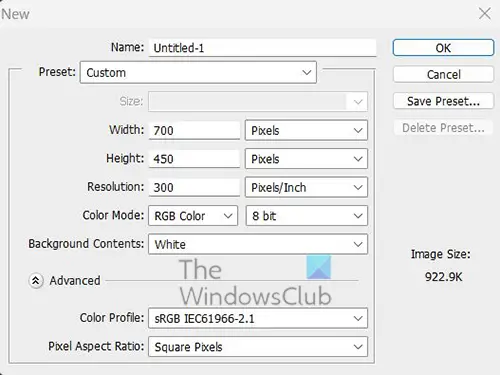
ฉันจงใจเรียกขั้นตอนแรกนี้ว่าการเปิดเอกสารใน Photoshop เนื่องจากในบางกรณีเส้นรูปแบบจะถูกสร้างขึ้นในเอกสารใหม่หรือเพิ่มในเอกสารที่สร้างไว้แล้ว
เปิดเอกสารใหม่
หากต้องการเปิดเอกสารใหม่ ให้เปิด Photoshop จากนั้นเลือก File จากนั้นเลือก New หรือคลิก Ctrl + เอช . หน้าต่าง ตัวเลือกเอกสารใหม่ จะเปิดขึ้นเพื่อให้คุณสามารถกำหนดสิ่งที่คุณต้องการสำหรับเอกสารของคุณ จากนั้นคลิก ตกลง เพื่อยืนยัน
เปิดเอกสารที่มีอยู่
หากต้องการเปิดเอกสารที่มีอยู่ ให้เปิด Photoshop จากนั้นไปที่ ไฟล์ แล้ว เปิด หรือคลิก Ctrl + O . คุณยังสามารถค้นหาเอกสารและลากไปยัง Photoshop คุณยังสามารถค้นหาเอกสารและดับเบิลคลิก หรือคลิกขวาแล้วเลือก เปิดตั้งแต่ แล้ว Adobe Photoshop (หมายเลขเวอร์ชัน) .
ดาวน์โหลดซอฟต์แวร์บัญชี Microsoft ธุรกิจขนาดเล็กฟรี
เมื่อผืนผ้าใบพร้อมหรือเปิดเอกสารที่มีอยู่แล้ว ก็ถึงเวลาสร้างเส้นลวดลาย
2] วาดเส้น 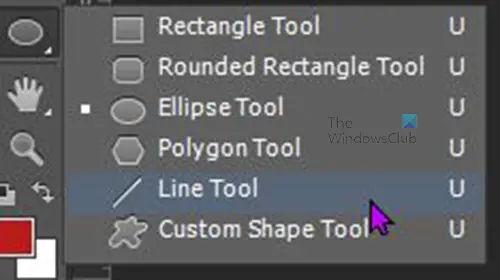
หากต้องการวาดเส้น ให้ไปที่แถบเครื่องมือด้านซ้ายแล้วเลือกเครื่องมือเส้น เครื่องมือ Line อยู่ในกลุ่มเดียวกับ เครื่องมือสี่เหลี่ยมผืนผ้า , เครื่องมือสี่เหลี่ยมผืนผ้าโค้งมน, และคนอื่น ๆ. เมื่อเลือกเครื่องมือเส้นแล้ว ให้ย้ายไปที่ผืนผ้าใบ กดปุ่มเมาส์หลักค้างไว้ จากนั้นลากเพื่อสร้างเส้น หากคุณต้องการแน่ใจว่าเส้นตรง ให้กดปุ่ม Shift ค้างไว้ขณะลาก
คุณยังสามารถสร้างเส้นได้โดยคลิกเครื่องมือสี่เหลี่ยมผืนผ้าแล้วคลิกผืนผ้าใบ คุณจะเห็นกล่องโต้ตอบสร้างสี่เหลี่ยมผืนผ้า ป้อนขนาดที่คุณต้องการสำหรับสี่เหลี่ยมผืนผ้า จากนั้นคลิก ดี เพื่อตรวจสอบและสร้างสี่เหลี่ยมผืนผ้า
ให้เส้นโดดเด่น 
gmail ติดอยู่ในกล่องขาออก
ตามค่าเริ่มต้น เส้นจะบางและจะใช้สีพื้นหน้าปัจจุบัน ภาพด้านบนเป็นเส้น เมื่อเพิ่งวาด ค่า H (ความสูง) คือ 1 พิกเซล

เมื่อยังคงเลือกเส้นและเครื่องมือเส้นทำงานอยู่ คุณจะเห็นเมนูในแถบเมนูด้านบน ที่นี่คุณสามารถเปลี่ยนบรรทัด เติมสี , เหล็ก สี, น้ำหนัก (ความหนา) และอื่น ๆ อีกมากมาย 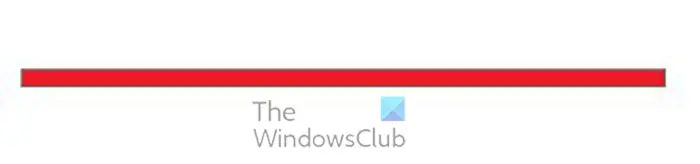
คุณสามารถไปที่ H (ความสูง ) และเปลี่ยนค่าเป็นตัวเลขที่จะทำให้เส้นหนาขึ้น พิมพ์ค่าใหม่ จากนั้นกด Enter และความสูงของบรรทัดจะเพิ่มขึ้น บรรทัดด้านบนมีค่าความสูง 10px
คุณยังสามารถเปลี่ยนความยาวของเส้นได้โดยเลือกค่าที่มากขึ้นสำหรับ ว (กว้าง ). ป้อนค่าที่ต้องการ จากนั้นคลิก เข้าสู่ และความยาวจะเปลี่ยนไป
3] การเพิ่มรูปแบบโดยใช้ตัวเลือก Layer Style
ตอนนี้เส้นเริ่มใหญ่ขึ้นแล้ว ก็ถึงเวลาเพิ่มลวดลาย
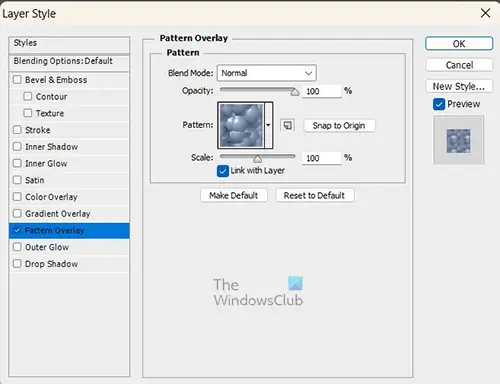
คุณสามารถเพิ่มรูปแบบเริ่มต้นของ Photoshop ให้กับเส้นโดยใช้สไตล์เลเยอร์ หากต้องการเพิ่มรูปแบบ ให้ไปที่แผงเลเยอร์แล้วคลิกขวาที่เลเยอร์ที่มีไว้สำหรับเส้น เมนูจะปรากฏขึ้น คลิก ตัวเลือกการผสม . เมื่อหน้าต่าง Layer Style ปรากฏขึ้น ให้คลิกคำว่า การซ้อนทับรูปแบบ .
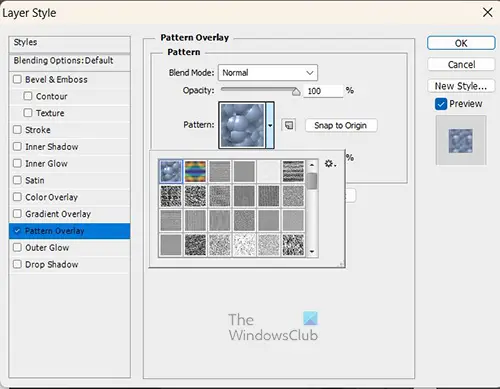
ไปที่ตัวเลือกการซ้อนทับรูปแบบแล้วเลือกรูปแบบที่ต้องการ คุณสามารถเพิ่มสไตล์ให้กับแถวได้โดยคลิกที่ชื่อสไตล์อื่นๆ อย่างไรก็ตาม บทความนี้มุ่งเน้นไปที่เทมเพลต ดังนั้นจะเพิ่มเฉพาะเทมเพลตเท่านั้น 
เพื่อให้คุณมองเห็นรูปแบบได้มากขึ้น ฉันจะทำให้เส้นกว้างขึ้นมาก ความสูงของเส้นคือ 30px และรูปแบบจะมองเห็นได้มากขึ้น
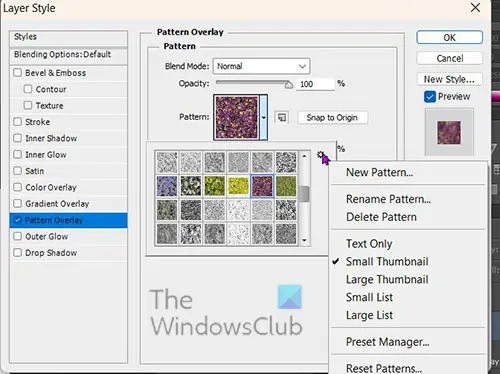
หากคุณไม่ชอบเทมเพลตในรายการนี้และต้องการเพิ่ม คุณสามารถทำได้ เพียงคลิกลูกศรแบบหล่นลงถัดจากตัวอย่างรูปแบบเพื่อแสดงรูปแบบ คุณจะสังเกตเห็นไอคอนฟันเฟืองเล็กๆ ที่มุมขวาบนของแถบสี คลิกเพื่อเปิดเมนู คุณสามารถเลื่อนลงและเลือกหมวดหมู่รูปแบบใหม่ เช่น ลวดลายธรรมชาติหรืออื่นๆ 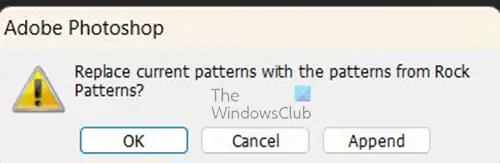
เมื่อคุณคลิกที่เทมเพลตที่ต้องการ ระบบจะถามว่าคุณต้องการใช้เทมเพลตปัจจุบันกับหมวดหมู่ใหม่หรือไม่ คุณสามารถคลิก ดี แทนที่พวกเขาหรือ เพิ่ม เพื่อเก็บรายการเก่าและเพิ่มรายการใหม่ หรือคลิกปุ่ม 'ยกเลิก' เพื่อปิดรายการโดยไม่ทำการเปลี่ยนแปลง
หากคุณต้องการเทมเพลตแบบกำหนดเองที่ไม่มีให้ใช้งาน คุณสามารถคลิกเมนูเดียวกันและดาวน์โหลดเทมเพลตที่คุณดาวน์โหลดหรือสร้างไว้
ขณะอยู่ในเมนูรูปแบบ คุณสามารถเปลี่ยนความทึบและขนาดของรูปแบบได้ หากต้องการเปลี่ยนความทึบของรูปแบบ ให้ลาก ความทึบ เลื่อนขึ้นหรือลง หรือป้อนค่า หากต้องการปรับขนาดรูปแบบ ให้ลาก มาตราส่วน เลื่อนไปทางซ้ายหรือขวา หรือป้อนตัวเลขในช่องค่า เมื่อคุณทำเสร็จแล้ว ให้คลิก ตกลง เพื่อบันทึกการตั้งค่าเทมเพลตและปิดหน้าต่าง สไตล์เลเยอร์ หน้าต่างตัวเลือก
4] การเพิ่มรูปภาพด้วยจังหวะ
ขณะที่เลือกเครื่องมือเส้น ให้ไปที่แถบเมนูด้านบนแล้วค้นหาแถบตัวเลือกเส้น เพิ่มสีเติมลงในบรรทัดหากคุณไม่มี จากนั้นคุณใช้สีเส้นขีด หลังจากเพิ่มเส้นขีด คุณจะเปลี่ยนชนิดเส้นขีดเป็นเส้นประหรือจุด เส้นขีดจะเกิดลวดลายบนเส้น รูปแบบจะคมชัดขึ้นตามเส้นที่กว้างขึ้น และรูปแบบจะเปลี่ยนไปเมื่อคุณทำให้เส้นกว้างขึ้น 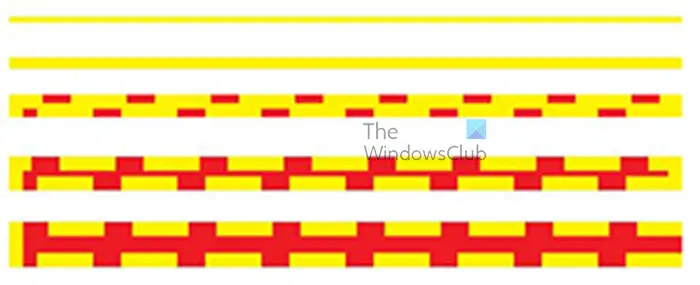
นี่คือเส้นที่มีความสูงต่างกัน: บรรทัดแรกคือ 5px, บรรทัดถัดไปคือ 10px, บรรทัดที่สองคือ 20px, อีกบรรทัดคือ 30px และบรรทัดสุดท้ายคือ 40px คุณสังเกตเห็นว่าสองบรรทัดแรกไม่แสดงเครื่องหมายขีดคั่น แม้ว่าจะอยู่ที่นั่นก็ตาม
วิธีหยุด Chrome ไม่ให้ทำงานในพื้นหลัง
ทำให้วิธีการวาดลวดลายบนเส้นค่อนข้างไม่น่าเชื่อถือ เทมเพลตจะไม่แสดงหากเส้นแคบเกินไปและใช้เส้นประ อย่างไรก็ตาม มันจะแสดงจุดแม้ว่าจะมีขนาด 5 พิกเซลก็ตาม
5] การใช้รูปร่างเพื่อสร้างเส้นลวดลาย
วิธีการสร้างเส้นลวดลายนี้ใช้รูปทรง โดยเฉพาะสี่เหลี่ยมผืนผ้าหรือสี่เหลี่ยมจัตุรัส วิธีนี้ค่อนข้างง่ายที่จะทำ หากต้องการใช้รูปร่างเพื่อสร้างเส้นที่มีลวดลาย ให้ไปที่แถบเครื่องมือด้านซ้ายแล้วเลือกเครื่องมือสี่เหลี่ยมผืนผ้า เครื่องมือสี่เหลี่ยมผืนผ้าอยู่ในกลุ่มเดียวกับเครื่องมือเส้น เมื่อเลือกเครื่องมือสี่เหลี่ยมผืนผ้าแล้ว ให้วาดรูปสี่เหลี่ยมผืนผ้าบนผืนผ้าใบ 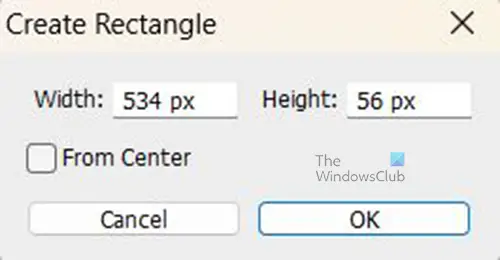
คุณยังสามารถวาดรูปสี่เหลี่ยมได้โดยแตะที่หน้าจอ หน้าต่างตัวเลือกการสร้างสี่เหลี่ยมผืนผ้าจะปรากฏขึ้น คุณเพียงแค่ต้องป้อนขนาดและคลิกตกลงเพื่อสร้างสี่เหลี่ยมผืนผ้า  ขณะนี้สามารถปรับสี่เหลี่ยมผืนผ้าเพื่อทำให้เส้นบางลงหรือหนาขึ้นได้ หากต้องการปรับขนาดของสี่เหลี่ยมผืนผ้า ให้คลิกที่สี่เหลี่ยม จากนั้นคลิก Ctrl + ที เพื่อทริกเกอร์กล่องแปลงรอบสี่เหลี่ยมผืนผ้า
ขณะนี้สามารถปรับสี่เหลี่ยมผืนผ้าเพื่อทำให้เส้นบางลงหรือหนาขึ้นได้ หากต้องการปรับขนาดของสี่เหลี่ยมผืนผ้า ให้คลิกที่สี่เหลี่ยม จากนั้นคลิก Ctrl + ที เพื่อทริกเกอร์กล่องแปลงรอบสี่เหลี่ยมผืนผ้า
จับที่จับด้านบนหรือด้านล่างของสี่เหลี่ยมผืนผ้าแล้วลากขึ้นหรือลง ขึ้นอยู่กับว่าคุณต้องการทำให้สี่เหลี่ยมผืนผ้าหนาขึ้นหรือบางลง คุณต้องกด Shift + Alt ค้างไว้ขณะลากเพื่อทำการปรับเปลี่ยน 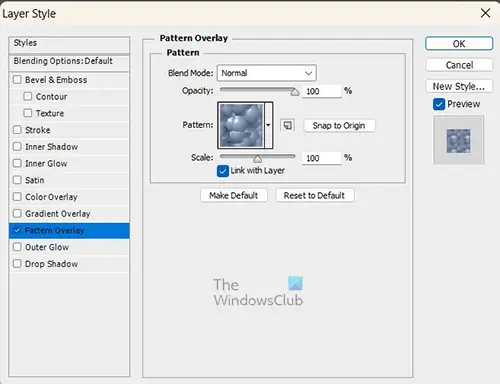
หากต้องการเพิ่มรูปแบบให้กับเส้นของสี่เหลี่ยมผืนผ้า ให้เลือกสี่เหลี่ยมผืนผ้าแล้วไปที่แผงเลเยอร์ คลิกขวาที่เลเยอร์สี่เหลี่ยมผืนผ้าและเมื่อเมนูป๊อปอัปปรากฏขึ้น ให้เลือก สไตล์เลเยอร์ .
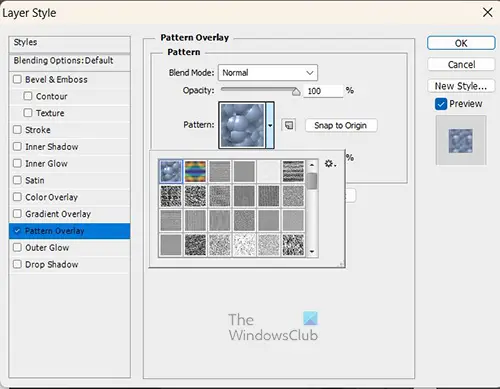
คลิกที่คำว่า Pattern Overlay เพื่อเพิ่มรูปแบบให้กับสี่เหลี่ยมผืนผ้า คุณสามารถเลือกรูปแบบที่ต้องการได้โดยคลิกที่ลูกศรชี้ลงถัดจากตัวอย่างรูปแบบ เมื่อเสร็จแล้ว ให้คลิก ตกลง เพื่อยืนยันรูปแบบ

นี่คือเส้นที่ประกอบด้วยสี่เหลี่ยมผืนผ้าและปิดด้วยลวดลาย
บันทึก: ทุกครั้งที่คุณวาดรูปร่างหรือเส้น การตั้งค่าเส้น เส้นขีด และการเติมที่ใช้ที่นี่จะถูกใช้เป็นค่าเริ่มต้น
อ่าน: วิธีเพิ่มกรอบให้กับรูปภาพใน Photoshop
สามารถเพิ่มเทมเพลตที่กำหนดเองใน Photoshop ได้หรือไม่
คุณสามารถสร้างเทมเพลตของคุณเองและเพิ่มลงใน Photoshop คุณสามารถสร้างเทมเพลตใน Photoshop หรือวางรูปภาพใน Photoshop และใช้บางส่วนหรือบางส่วนเป็นเทมเพลต เมื่อภาพพร้อม ให้เลือกภาพหรือบางส่วนของภาพโดยใช้เครื่องมือการเลือกรูปสี่เหลี่ยมผืนผ้า เมื่อเลือกรูปภาพหรือบางส่วนแล้ว ให้ไปที่ แก้ไข แล้ว กำหนดเทมเพลต . หน้าต่างเลือกชื่อเทมเพลตจะปรากฏขึ้น ตั้งชื่อเทมเพลตแล้วคลิก ดี . รูปแบบจะพร้อมใช้งานในตัวอย่างรูปแบบเมื่อใดก็ตามที่คุณต้องการเพิ่มรูปแบบให้กับงานศิลปะของคุณ
จะเพิ่มรูปแบบให้กับวัตถุใน Photoshop ได้อย่างไร?
หากต้องการเพิ่มรูปแบบให้กับสิ่งใดใน Photoshop ให้เลือกวัตถุ จากนั้นคลิกขวาที่วัตถุนั้นในแผงเลเยอร์ เมนูจะปรากฏขึ้น คลิก ตัวเลือกการผสม . หน้าต่าง Layer Styles จะปรากฏขึ้น คลิกคำ การซ้อนทับรูปแบบ . คุณจะเห็นตัวอย่างรูปแบบ คลิกลูกศรแบบเลื่อนลงที่อยู่ถัดจากตัวอย่างรูปแบบเพื่อดูรูปแบบเพิ่มเติมที่คุณสามารถเลือกได้














![แป้นพิมพ์หยุดการเชื่อมต่อใน Windows 11/10 [แก้ไขแล้ว]](https://prankmike.com/img/keyboard/59/keyboard-keeps-disconnecting-in-windows-11/10-fixed-1.png)
